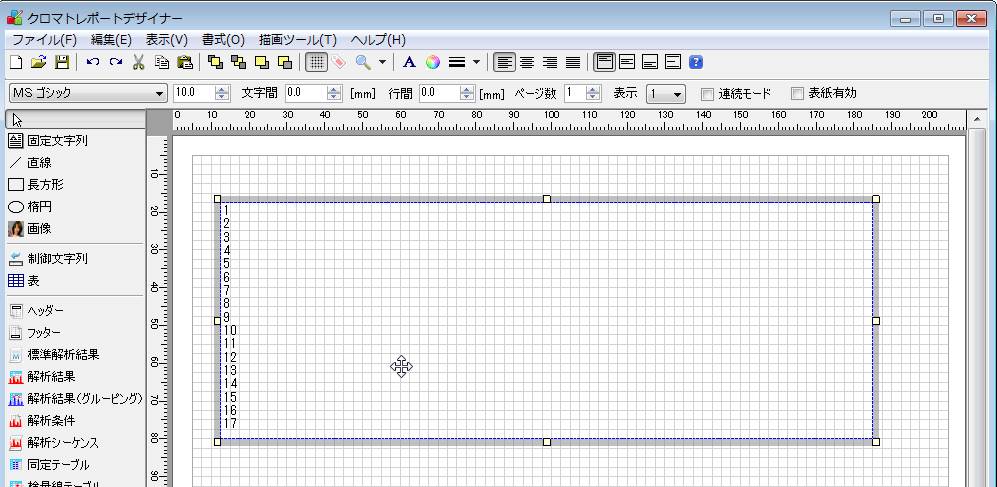解析結果を標準形式で印刷します。
![]()
![]()
![]()

標準解析結果ツールを配置する前に、書式メニューまたはツールバーの設定コントロールにより、フォントサイズ、文字間、行間、文字色を設定して下さい。
※標準解析結果ツールは、文字揃え、行揃えの設定は、それぞれ「左揃え」「上揃え」固定です。
また、フォントは、MSゴシック固定です。
描画ツールパレットにて、ピーク解析結果ツールを選択すると、マウスカーソルは![]() になります。
になります。
描画領域の左上の位置でマウスをクリックし、そのまま描画領域の右下までドラッグしてください。
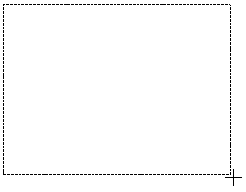
標準解析結果の書式設定ダイアログが表示されます。
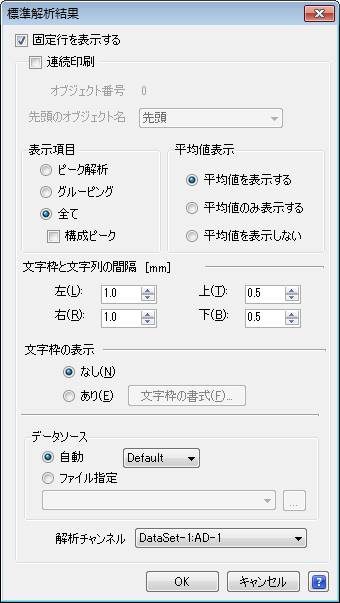
解析結果を、複数の描画ツールに分割して表示する場合は、「連続印刷」にチェックマークを入れます。
連続印刷が指定されると、「先頭ツール名指定用のリストボックスが有効となります。
先頭のツールは、「先頭のツール名」に「先頭」を選択してください。
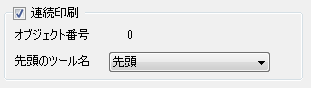
2番目以降のツールは、リストボックスに表示されるツール名のリストの中から、先頭のツール名を選択してください。
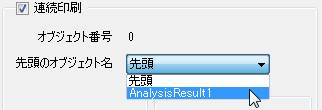
連続印刷の動作については、連続モード を参照してください。
■文字枠と文字列の間隔
■文字枠の表示
■固定行を表示する
チェックマークを入れると、タイトル名と項目名が表示されます。
![]()
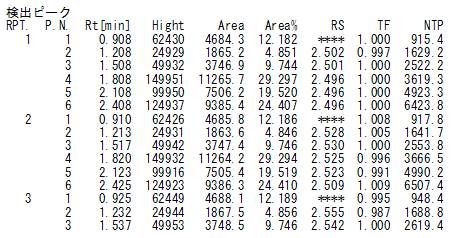
![]()
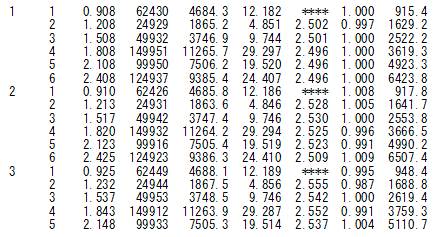
■表示項目
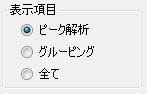
表示内容を指定します。
同定テーブルを使用した解析結果表示の場合に有効です。
○ピーク解析
ピーク解析結果を印刷します。
○グルーピング
グルーピング結果を印刷します。
グルーピングが定義されていない場合は、なにも印刷されません。
○全て
ピーク解析結果を印刷した後に、グルーピング結果を印刷します。
グルーピングが定義されていない場合は、ピーク解析結果のみを印刷します。
■平均値表示
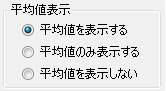
平均値の表示形式を指定します。
同定テーブルを使用して、繰返し回数を2以上にしてして場合に有効です。
○平均値を表示する
各繰り返し番号の結果と、平均値を表示します。
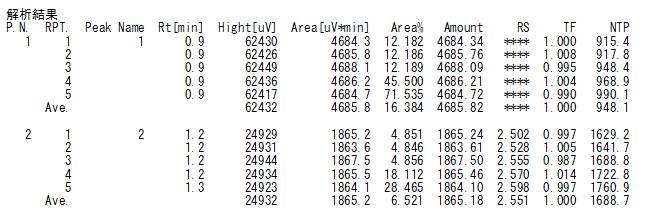
○平均値のみ表示する
各繰り返し番号の結果は表示せずに、平均値のみ表示します。
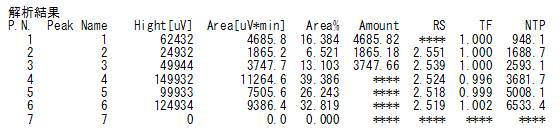
○平均値を表示しない
各繰り返し番号の結果のみを表示します。
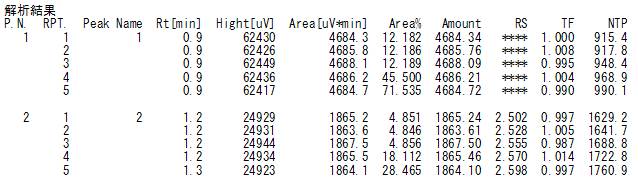
■構成ピーク
![]()
グルーピングの解析結果を印刷する場合に有効です。
チェックマークを入れると、グループを構成するピークの解析結果も表示します。
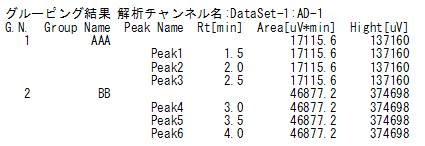
■キャンパスに配置された標準解析結果ツール
描画領域の内部には、描画行数が表示されます。
描画文字のスタイルを変更する場合は、描画ツールをクリックして選択状態にしてから、ツールバーの設定コントロールにより変更してください。
![]()
![]()
![]()